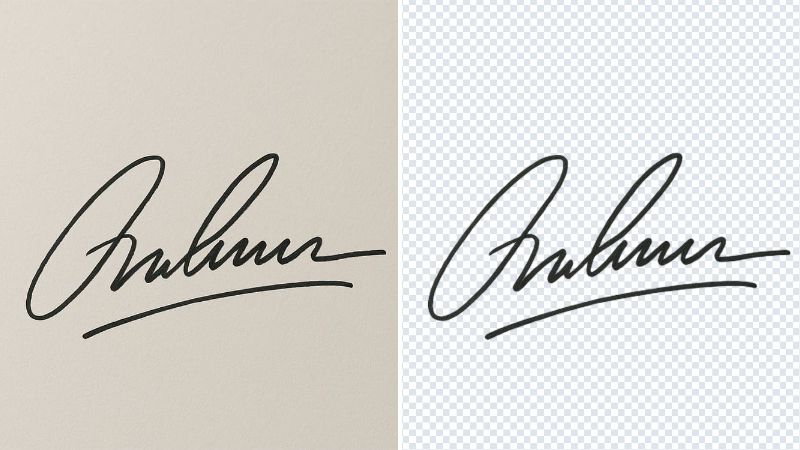ทำไมต้อง “เบลอหน้า”? ใช้ตอนไหนถึงเหมาะ?
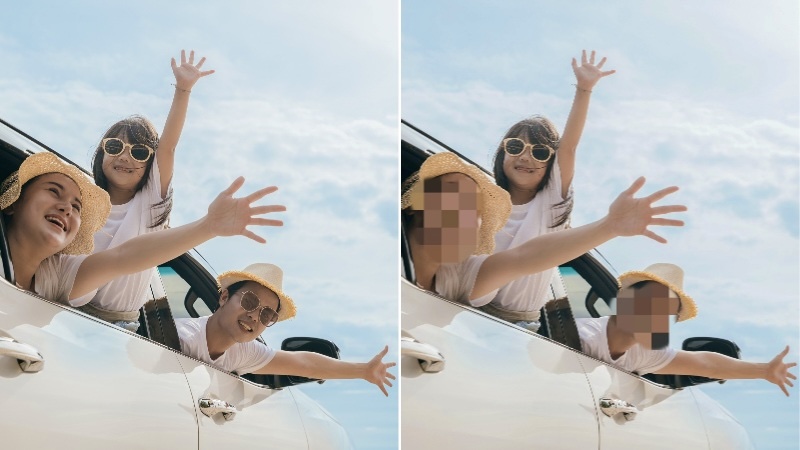
เวลาจะโพสต์รูปลงโซเชียล หลายคนอาจเคยรู้สึกไม่มั่นใจ เพราะในภาพมี หน้าคน ที่ไม่อยากให้เผยแพร่ เช่น เด็กเล็ก คนไม่รู้จัก หรือแม้แต่หน้าตัวเองในวันที่ยังไม่พร้อม การ “เบลอหน้า” เลยกลายเป็นทางออกง่าย ๆ ที่ช่วยให้ภาพยังดูดีโดยไม่ต้องลบหรือครอปออก
โชคดีที่สมัยนี้มี แอพเบลอหน้า ให้เลือกใช้เยอะมาก โดยเฉพาะคนใช้ iPhone ก็สามารถทำได้ง่ายสุด ๆ แถมหลายแอพยัง เบลอภาพเฉพาะจุด ได้อย่างแม่นยำอีกด้วย ไม่ว่าจะอยากเบลอเพื่อความเป็นส่วนตัวหรือเอาไว้แต่งรูปเล่นก็สะดวกทั้งนั้น
บทความนี้เลยรวมมาให้ครบ! ทั้งแอพฟรี วิธีใช้งานจริง พร้อมภาพ ก่อนและหลัง ให้เห็นกันชัด ๆ ใครกำลังหา แอพเบลอภาพเฉพาะจุด ฟรี ห้ามพลาด!
วิธีเบลอหน้าด้วย Fotor บน iPhone
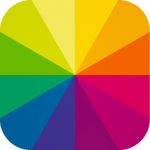
สำหรับใครที่กำลังมองหาแอพเบลอหน้าแบบฟรี ใช้งานง่าย และไม่ต้องสมัครสมาชิกก่อน ขอแนะนำแอพ Fotor เลย! แอพนี้เป็นเครื่องมือแต่งรูปยอดนิยมที่มีฟีเจอร์ครบถ้วน โดยเฉพาะความสามารถในการ เบลอภาพเฉพาะจุด ที่ช่วยให้เราสามารถเลือกเฉพาะส่วนของรูปที่ต้องการเบลอได้ เช่น หน้าคน ที่ไม่อยากให้ใครเห็น หรือฉากหลังที่ดูรก ๆ ก็ทำให้ละลายหายไปได้ง่าย ๆ
ฟีเจอร์เบลอของ Fotor ใช้งานได้ดีทั้งในโหมด Tilt-Shift และ Blur โดยเราสามารถใช้นิ้วแตะแล้วลากเลือกจุดที่ต้องการเบลอได้เองเลย ถือว่าเหมาะมากสำหรับคนที่อยาก เบลอหน้า บางคนในภาพโดยไม่กระทบกับส่วนอื่น ๆ ของรูป
วิธี เบลอ ภาพ เฉพาะจุด iPhone ด้วย Fotor
1.ดาวน์โหลดและเปิดแอพ Fotor (ฟรีบน App Store)แตะ “เพิ่มเติม”
2.เลือกรูปที่เราต้องการ ทำให้เบลอ
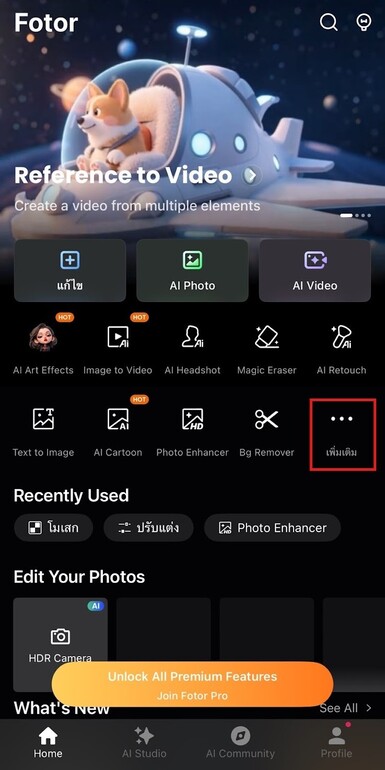
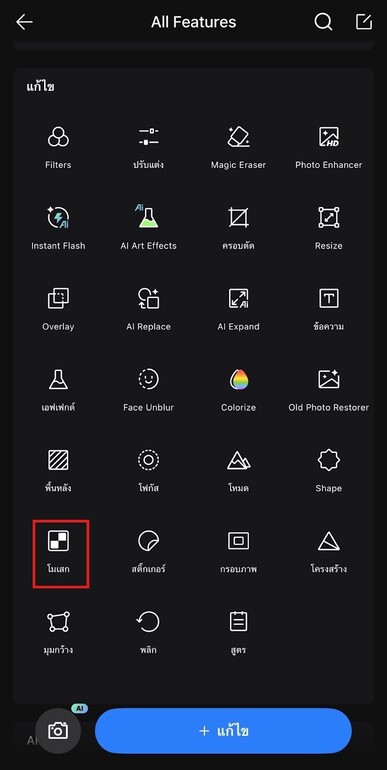
3.ใช้นิ้วลากเพื่อเลือกเฉพาะบริเวณที่ต้องการเบลอ เช่น ใบหน้าคนในภาพ
4.ปรับระดับความเบลอได้ตามต้องการ จากนั้นกด Save
ฟีเจอร์นี้เหมาะมากเวลาเราต้องการโพสต์รูปกลุ่ม แต่มีบางคนไม่อยากให้เห็นหน้า หรือถ้าเราต้องการแต่งภาพให้ดูมีลูกเล่นก็ใช้วิธีนี้ได้เหมือนกัน เพราะมันช่วยให้จุดที่เราโฟกัสดูเด่นขึ้นด้วยการเบลอฉากหลังไปนั่นเอง
ก่อนและหล:


ข้อดีของการใช้ Fotor เบลอหน้า:
- อินเทอร์เฟซใช้งานง่าย แม้มือใหม่ก็ทำได้
- เบลอภาพเฉพาะจุดได้ตรงใจ ไม่ต้องเบลอทั้งรูป
- ฟีเจอร์หลักใช้งานได้ฟรี ไม่ต้องสมัครสมาชิก
ข้อเสีย:
- ไม่มีระบบตรวจจับใบหน้าอัตโนมัติ ต้องลากเลือกเอง
- ถ้าใช้นิ้วลากไม่แม่น อาจต้องแก้หลายรอบ
เบลอหน้าคนด้วยแอพ BeautyPlus

พูดถึงแอพแต่งรูปที่หลายคนคุ้นเคย คงไม่มีใครไม่รู้จัก BeautyPlus เพราะนอกจากจะเด่นเรื่องฟิลเตอร์สวย ๆ กับการรีทัชใบหน้าแล้ว แอพนี้ยังมีฟีเจอร์ที่ช่วย “เบลอหน้า” ได้ง่ายและเนียนสุด ๆ โดยเฉพาะฟังก์ชัน Mosaic ที่เหมาะกับคนที่อยากซ่อน หน้าคน บางส่วนในภาพ โดยไม่ต้องลบหรือครอปรูปออก
จุดเด่นของ BeautyPlus คือการออกแบบที่เข้าใจง่าย ไม่ต้องมีพื้นฐานการแต่งรูปก็ใช้ได้เลย แถมรองรับทั้ง iPhone และ Android และที่สำคัญคือใช้งานได้ฟรีในฟีเจอร์หลัก ถือว่าเป็นอีกหนึ่ง แอพเบลอภาพเฉพาะจุด ฟรี ที่ควรมีติดเครื่องไว้เลยจริง ๆ
วิธีใช้งาน Mosaic ใน BeautyPlus
การเบลอหน้าด้วย Mosaic ทำได้ง่าย ๆ ตามขั้นตอนด้านล่างนี้เลย:
1.เปิดแอพ BeautyPlus แล้วแตะที่ “รูปภาพ”
2.เลือกรูปภาพที่ต้องการแต่ง (เช่น ภาพหมู่ที่มีบางคนไม่อยากเปิดเผยใบหน้า)
3.จากเมนูด้านล่าง เลือก “แก้ไข”
4.แตะที่เครื่องมือ “โมเสก”
5.จะมีแปรงให้เราใช้ระบายเฉพาะจุดที่อยากเบลอ เช่น ใบหน้าของบางคน
6.เลือกรูปแบบของการเบลอได้หลากหลาย เช่น
- Pixel (พิกเซลเบลอ)
- Soft blur (เบลอแบบนุ่มนวล)
- เส้นขีด ๆ ลายกราฟิกสไตล์สนุก ๆ
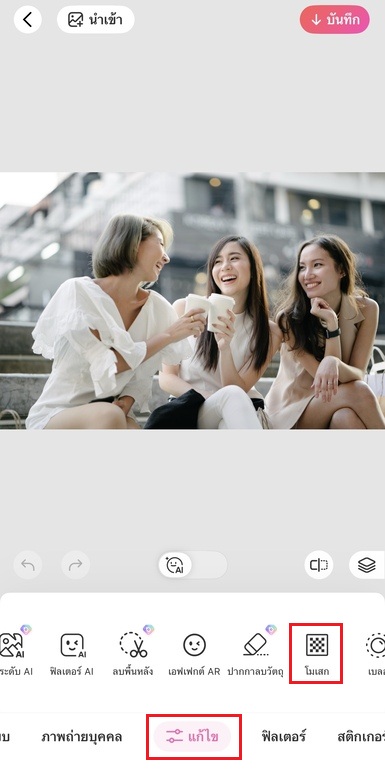
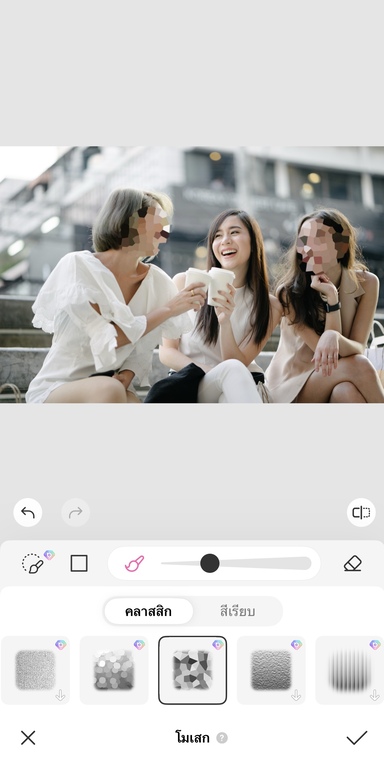
การใช้ Mosaic แบบนี้นอกจากจะช่วยปิดบัง หน้าคน ในรูปได้ดีแล้ว ยังทำให้ภาพดูสวยและมีลูกเล่น ไม่ดูเหมือนแค่การ “เซ็นเซอร์” แบบเดิม ๆ อีกด้วย
ก่อนและหลัง:


ข้อดีของการเบลอหน้าด้วย BeautyPlus:
- ใช้งานง่ายมาก ไม่ต้องปรับแต่งเยอะ
- เลือกเบลอเฉพาะจุดได้แม่นยำ
- มีสไตล์เบลอให้เลือกหลายแบบตามความต้องการ
- เหมาะกับทั้งมือใหม่และสายแต่งรูปมือโปร
เพิ่มเติม:
BeautyPlus ไม่ได้เป็นแค่ แอพเบลอหน้า อย่างเดียว แต่ยังเป็นเครื่องมือที่ช่วยให้เราควบคุมความเป็นส่วนตัวของภาพถ่ายได้มากขึ้นอีกด้วย ใครที่ถ่ายรูปรวมกับเพื่อน ๆ หรือมีรูปที่อยากแชร์แต่ไม่อยากเปิดเผยใบหน้า ก็สามารถใช้วิธีนี้ได้แบบง่าย ๆ และฟรีด้วยนะ
3 วิธีเบลอหน้าสุดครีเอทด้วย BeautyPlus
การ เบลอหน้า ไม่ได้จำกัดอยู่แค่การใช้ Mosaic เท่านั้นนะ! ถ้าอยากแต่งรูปให้ดูน่ารัก ครีเอท หรือมีสไตล์เฉพาะตัว แอพ BeautyPlus ก็มีลูกเล่นอื่น ๆ ที่ช่วย เบลอหน้าคน ได้ในแบบที่สนุกกว่าเดิม ไม่ดูเป็นทางการหรือซีเรียสเกินไป
หลายครั้งเราอาจไม่อยาก “เบลอ” แบบจริงจัง แต่แค่อยากปิดหน้าตาเพื่อนที่เผลอหลับในรูป หรือแต่งภาพให้ดูขำ ๆ ฮา ๆ หน่อย ซึ่ง BeautyPlus ก็มีเครื่องมือครบสำหรับเรื่องนี้ แถมยังใช้ได้ฟรี เหมาะมากถ้ากำลังมองหา แอพเบลอภาพเฉพาะจุด ฟรี ที่ใช้งานได้หลากหลาย!
ลองดู 3 วิธีเบลอหน้าแบบครีเอทที่แนะนำด้านล่างนี้เลย:
วิธีที่ 1: ใช้สติกเกอร์เบลอหน้า
หากคุณต้องการ เบลอหน้า ในรูปถ่ายแบบที่ไม่ดูเป็นทางการหรือซีเรียสเกินไป การใช้ “สติกเกอร์” เป็นหนึ่งในวิธีที่ง่ายและสนุกที่สุด เหมาะมากสำหรับภาพที่ต้องการความน่ารัก สดใส หรือใช้กับรูปเล่น ๆ ที่ไม่ต้องการให้เห็น หน้าคน บางคนในภาพแบบชัดเจน
วิธีนี้เหมาะกับหลายสถานการณ์ เช่น รูปกลุ่มที่มีเพื่อนบางคนไม่อยากออกสื่อ ภาพเด็ก ๆ ที่ต้องการความเป็นส่วนตัว หรือแม้แต่รูปเซลฟี่ที่คุณยังไม่พร้อมเปิดเผยใบหน้า วิธีเบลอหน้าด้วยสติกเกอร์จึงกลายเป็นหนึ่งในลูกเล่นที่น่าสนใจของแอพ BeautyPlus
ฟีเจอร์ “สติกเกอร์” ของ BeautyPlus มีให้เลือกหลากหลายแนว เช่น รูปหัวใจ น้องหมาเมฆน่ารัก ๆ หรือแม้แต่สติกเกอร์แนวขำ ๆ ก็มีครบ จึงสามารถปรับเปลี่ยนให้เหมาะกับอารมณ์ของภาพนั้น ๆ ได้อย่างอิสระ
ขั้นตอนการใช้สติกเกอร์เพื่อเบลอหน้า:
1.เปิดแอพ BeautyPlus และแตะที่ “รูปภาพ”
2.เลือกภาพที่คุณต้องการแต่ง
3.จากเมนูด้านล่าง ให้แตะที่คำว่า “สติกเกอร์”
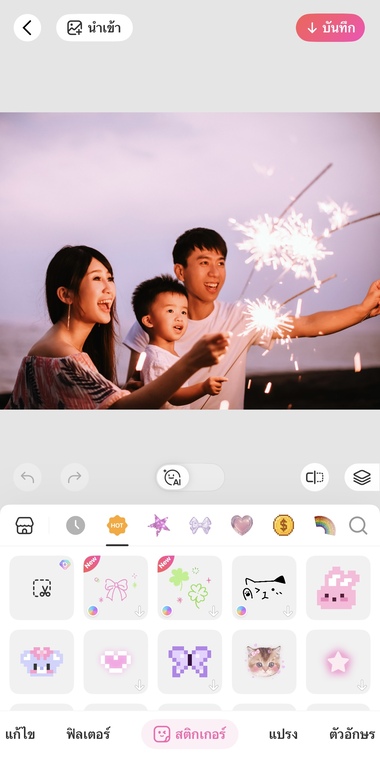
4.เลือกสติกเกอร์ที่ต้องการใช้เพื่อปิดใบหน้า (เช่น สติกเกอร์หัวใจ แมว ดอกไม้ หรืออิโมจิ)
5.วางสติกเกอร์ลงบนบริเวณใบหน้าที่ต้องการเบลอ
6.ปรับขนาดและตำแหน่งให้พอดีกับใบหน้า แล้วกดบันทึก
ก่อนและหลัง:


หากคุณกำลังมองหา แอพเบลอหน้า ที่ไม่จำเจและใช้งานฟรี ฟีเจอร์นี้ใน BeautyPlus ถือว่าเป็นอีกหนึ่งไอเดียที่ครีเอทและสนุกมาก แค่ไม่กี่คลิกก็สามารถ เบลอภาพเฉพาะจุด ได้แบบมีสไตล์ ไม่ว่าจะใช้เพื่อความเป็นส่วนตัวหรือแต่งภาพเล่น ๆ ก็เหมาะทั้งนั้น
วิธีที่ 2: ใช้แปรงเบลอหน้าด้วยเอฟเฟกต์
อีกหนึ่งวิธีเบลอหน้าที่หลายคนอาจยังไม่เคยลองก็คือการใช้ “แปรงแต่งภาพ” หรือที่เรียกง่าย ๆ ว่า brush ในแอพ BeautyPlus วิธีนี้จะช่วยให้คุณสามารถเบลอเฉพาะส่วนที่ต้องการได้อย่างละเอียด แถมยังเลือกเอฟเฟกต์ให้เข้ากับอารมณ์ของภาพได้อีกด้วย
ต่างจากการใช้ Mosaic หรือสติกเกอร์ วิธีนี้จะให้ผลลัพธ์ที่ดูละมุน ฟุ้ง ๆ ไม่แข็งหรือดูถูกปิดแบบตั้งใจเกินไป เหมาะมากกับภาพที่ต้องการให้เบลอแบบเนียน ๆ หรืออยากให้ใบหน้าดูกลืนไปกับแสงและสีของภาพ
โดยเฉพาะในกรณีที่คุณต้องการแต่งภาพแบบครีเอท หรืออยาก เบลอหน้า ให้ดูกลมกลืนไปกับโทนภาพ เช่น ภาพแนวฟุ้งฝัน หวาน ๆ หรือโทนวินเทจ ก็สามารถเลือกเอฟเฟกต์แปรงที่มีให้หลากหลาย ทั้งแบบ Dream, Flare, หรือ Basic แล้วระบายเฉพาะที่ หน้าคน ได้ตามใจเลย
วิธีการใช้งานแปรงเบลอหน้าใน BeautyPlus:
1.เปิดแอพ BeautyPlus และเลือกรูปที่คุณต้องการจะแต่ง
2.ที่เมนูด้านล่าง ให้เลื่อนหาและแตะคำว่า “แปรง” หรือ “Brush”
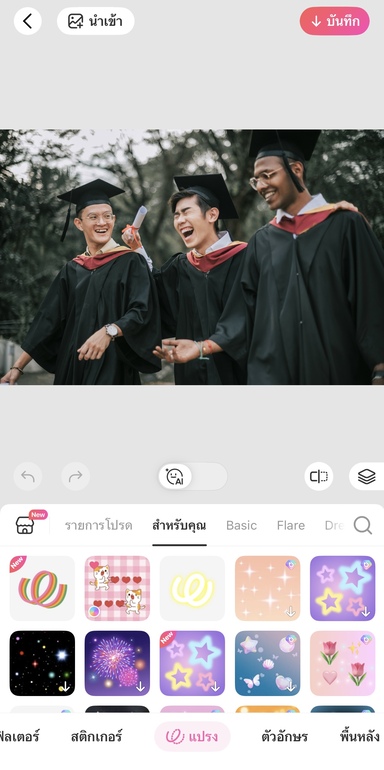
3.จะมีเอฟเฟกต์ให้เลือกมากมาย เช่น
- Dream: ให้แสงฟุ้งละมุนเหมือนอยู่ในฝัน
- Flare: เพิ่มแสงสว่างสไตล์แสงแฟลร์
- Basic: เบลอแบบเรียบง่าย เป็นธรรมชาติ
4.หลังจากเลือกเอฟเฟกต์แล้ว ให้ใช้นิ้วของคุณ “ระบาย” บริเวณที่ต้องการเบลอ เช่น ใบหน้าในรูป
5.หากระบายพลาดสามารถกด ย้อนกลับ แล้วลองใหม่ได้ทันที
6.เมื่อพอใจกับผลลัพธ์แล้ว กดบันทึกภาพได้เลย
ก่อนและหลัง:


ใครที่เบื่อการเบลอแบบเดิม ๆ หรืออยากให้ภาพออกมาดูสร้างสรรค์ขึ้น ลองใช้วิธีนี้ดูได้เลย โดยเฉพาะคนที่ใช้ แอพเบลอหน้า อย่าง BeautyPlus อยู่แล้ว ฟีเจอร์นี้ใช้งานได้ฟรีและสนุกมากแน่นอน
วิธีที่ 3: ใช้ข้อความปิดหน้า
ถ้าคุณอยาก เบลอหน้า แบบสร้างสรรค์ ไม่เหมือนใคร และยังได้ใส่ข้อความเก๋ ๆ ไปในรูปด้วย ลองวิธีนี้เลย — ใช้ “ข้อความ” หรือ Text ปิดหน้าคนในภาพ วิธีนี้ไม่เพียงช่วยปกปิดใบหน้า แต่ยังสามารถใส่มุก ตกแต่งคำ หรือเพิ่มความสนุกให้กับภาพได้ด้วย
เหมาะกับภาพที่ไม่ต้องการความเป็นทางการมากนัก เช่น รูปเพื่อน รูปในแชต รูปในโซเชียลที่อยากให้คนดูอมยิ้ม และยังให้ความรู้สึกเป็นกันเองมากกว่าการใช้ Mosaic หรือแปรงเบลออีกด้วย
นอกจากนี้ยังเหมาะกับคนที่อยากบอกความรู้สึกในภาพ เช่น “ยังไม่พร้อมเปิดหน้า” หรือ “เซอร์ไพรส์หน้าไม่ได้แต่ง” ก็สามารถพิมพ์แล้วแปะทับลงไปบน หน้าคน ที่อยากเบลอได้เลย แถมยังตกแต่งฟอนต์ สี ขนาด และตำแหน่งให้เข้ากับโทนภาพได้เต็มที่
วิธีใช้งานข้อความเพื่อเบลอหน้า:
1.เปิดแอพ BeautyPlus และเลือกรูปที่ต้องการ
2.แตะไปที่ฟังก์ชัน “ตัวอักษร” หรือ “Text”
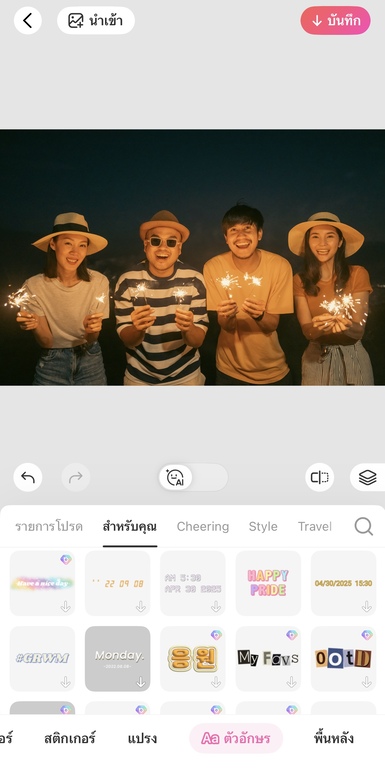
พิมพ์ข้อความที่ต้องการ เช่น
- “ยังไม่พร้อมเปิดหน้า”
- “เซ็นเซอร์ความน่ารัก”
- “หน้าสดขอไม่โชว์”
3.วางข้อความให้ครอบคลุมบริเวณใบหน้าที่ต้องการเบลอ
4.ปรับขนาด สี ฟอนต์ หรือเอฟเฟกต์ของตัวอักษรให้เข้ากับสไตล์ภาพ
5.กดบันทึกเมื่อได้ผลลัพธ์ที่พอใจ
ก่อนและหลัง:


ใครที่อยาก เบลอภาพเฉพาะจุด ฟรี และยังได้ตกแต่งภาพไปพร้อมกัน วิธีนี้ถือว่าตอบโจทย์มาก เพราะไม่ใช่แค่ปิดหน้าเฉย ๆ แต่ยังช่วยเพิ่มลูกเล่นที่สะท้อนสไตล์ของผู้ใช้ได้อีกด้วย
ข้อดี–ข้อเสียของการเบลอหน้าด้วย BeautyPlus (ทั้ง 3 วิธี)
ข้อดี:
- มีหลากหลายวิธีให้เลือก ไม่ว่าจะเป็น Mosaic, สติกเกอร์, แปรง หรือข้อความ ทำให้การ เบลอหน้า ไม่จำเจ
- ใช้งานง่าย เหมาะกับทั้งมือใหม่และคนที่ชอบแต่งรูปอยู่แล้ว
- แต่ละวิธีสามารถปรับแต่งได้อย่างละเอียด ทั้งตำแหน่ง สี ขนาด หรือสไตล์
- ช่วยให้ภาพยังดูสวย มีลูกเล่น และสื่อสารอารมณ์ได้โดยไม่ต้องลบ หน้าคน ออกจากภาพ
- ฟีเจอร์ทั้งหมดสามารถใช้งานได้ใน แอพเบลอภาพเฉพาะจุด ฟรี อย่าง BeautyPlus โดยไม่จำเป็นต้องจ่ายเงินเพิ่ม
ข้อเสีย:
- ต้องใช้ความประณีตในการจัดวาง โดยเฉพาะเมื่อใช้แปรงหรือข้อความ เพื่อให้ดูเนียนและเข้ากับภาพ
- หากเลือกสติกเกอร์หรือข้อความไม่เหมาะกับโทนภาพ อาจทำให้ภาพดูไม่สมดุลหรือดูไม่เข้ากัน
- ไม่มีระบบตรวจจับใบหน้าอัตโนมัติ ต้องเลือกตำแหน่งด้วยตัวเองทั้งหมด
สรุป: อยากเบลอหน้าให้เนียน โหลดแอพเบลอภาพเฉพาะจุด ฟรี ได้เลย!
ทุกวันนี้การ เบลอหน้า ไม่ได้จำกัดอยู่แค่การใช้เครื่องมือยาก ๆ หรือต้องใช้โปรแกรมแต่งรูประดับโปรอีกต่อไป ไม่ว่าคุณจะใช้ iPhone หรือ Android ก็สามารถเลือกใช้ แอพเบลอหน้า ได้แบบฟรี ๆ มีให้เลือกหลายแอพมาก แต่ถ้าจะให้แนะนำแบบครบจบในแอพเดียว แอพ BeautyPlus คือตัวเลือกที่น่าสนใจที่สุดตอนนี้เลย
BeautyPlus ไม่ได้มีแค่ฟีเจอร์ Mosaic สำหรับเบลอ หน้าคน เท่านั้น แต่ยังรวมวิธีสร้างสรรค์อื่น ๆ ไว้ด้วย ทั้งการใช้สติกเกอร์เบลอหน้า การใช้แปรงใส่เอฟเฟกต์เบลอให้ฟุ้งละมุน หรือแม้แต่การใช้ข้อความแทนการเบลอก็ทำได้ง่ายในไม่กี่คลิก
เหมาะกับทั้งมือใหม่และสายครีเอทที่อยากได้ภาพสวย ดูดี และยังคงความเป็นส่วนตัว ลองดาวน์โหลดแอพ BeautyPlus มาใช้งานดู แล้วจะรู้ว่าการ เบลอภาพเฉพาะจุด ฟรี ทำได้ง่ายและสนุกกว่าที่คิดแน่นอน